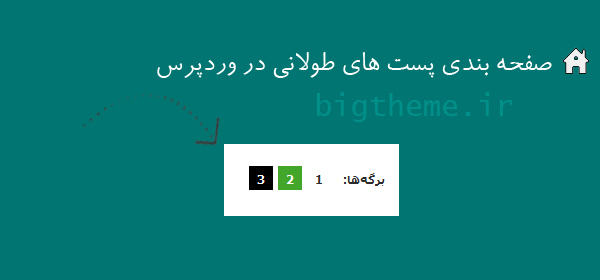سلام با یکی دیگه از اموزش های وردپرس در خدمت شما عزیزان هستیم در این پست قصد دارم نحوه صفحه بندی مطالب وردپرس رو بگم که می تونه برای سایت های زیادی مفید باشه صفحه بندی مطالب یعنی پست هایی که طولانی هستن رو در چند برگه نمایش بدیم مطلب مورد نظر تا یه جایی دیده بشه بعد زیر مطلب شماره صفحات زده بشه صفحه دو , سه و … قابلیت شماره صفحات برای بخش وبلاگ و دسته بندی مطالب اغلب توسط طراح قالب وردپرس قرار داده میشه اما شاید بخواهیم به دلایلی برای پست ها نیز شماره برگه قرار بدیم.
صفحه بندی مطالب در وردپرس
یکی از ویژگی هایی که ممکن به این خاطر پست ها رو در وردپرس صفحه بندی کنیم سرعت بخشیدن به صفحات مختلف سایت باشه البته مطالبی که کوتاه هستن دیگه نیازی به سایر صفحات ندارن و صفحه بندی کردن برای مطالبی هستش که خیلی طولانی هستن. خوب بریم سراغ کد بازی با وردپرس که یکی از مهمترین کارها و مورد علاقه ترین کارهای من هست.
برای صفحه بندی مطالب در وردپرس ابتدا باید قطعه کد زیر رو در فایل Functions.php قالب وردپرس خودتون قرار بدید. نکته: کد را در محل مناسب قرار دهید ( نسخه پشتیبان از فایل فانکشن رو فراموش نکنید )
add_filter('mce_buttons','wysiwyg_editor');
function wysiwyg_editor($mce_buttons) {
$pos = array_search('wp_more',$mce_buttons,true);
if ($pos !== false) {
$tmp_buttons = array_slice($mce_buttons, 0, $pos+1);
$tmp_buttons[] = 'wp_page';
$mce_buttons = array_merge($tmp_buttons, array_slice($mce_buttons, $pos+1));
}
return $mce_buttons;
}
با افزودن کد بالا به فایل فانکشن یک ابزار جدید به ویرایشگر وردپرس شما افزوده میشه که با استفاده از این ابزار شما محتوای هر صفحه رو مشخص خواهید کرد. یعنی در یک پست طولانی که نوشتید در بین محتوا مثلا 10 خط برای هر برگه در نظر بگیرید باید بین هر 10 خط نوشته یک enter بزنید و با استفاده از این ابزار یک خط بین این بالا و پایین ایجاد کنید. در تصویر زیر شکل ابزار مشخص شده.
صفحه بندی مطالب در وردپرس
خوب این تا اینجا حالا برای اینکه شماره صفحات پایین پست نمایش داده بشه باید کد زیر رو هم به فایل single.php قالب وردپرس اضافه کنید , فایل single.php رو باز کنید و کد زیر رو در این فایل پیدا کنید
<?php the_content(); ?>
ممکنه این کد به شکل مختلفی در قالب شما کد نویسی شده باشه حواستون باشه بعد از تابع نمایش پست the_content برای نمایش محتوای پست هستش که شما باید کد زیر رو بعد از این تابع برای نمایش شماره صفحات قرار بدید.
wp_link_pages( array( 'before' => '<div class="postnavi"><span>' . __( 'صفحات:', 'bigtheme' ) . '</span>', 'after' => '</div>' ) );
برای نمونه در قالب پیش فرض خود وردپرس به این صورت هست قالب 2014
می تونید کد زیر رو هم در فایل style.css قالبتون کپس کنید تا کمی زیبا تر دیده بشه می تونید به دلخواه و سلیقه ی خودتون بهش استایل بدید.
.postnavi span{
background: #eee;
color: #373737;
margin: 0;
padding: 2px 3px;
text-decoration: none;
}
.postnavi a {
background: none repeat scroll 0 0 #000000;
border: 1px solid #000000;
display: inline-block;
height: 22px;
margin: 0 1px 2px 0;
text-align: center;
width: 22px;
color:#FFFFFF
}
.postnavi a:hover {
background: #666666;
}
به همین راحتی کار تمومه می تونید یک نمونه تست کنید و از امکانی که به وردپرس خودتون اضافه کردید البته به قالب لذت ببرید.
منبع: بیگ تم